Google One, Google Fotoğraflarınızı, Dokümanlarınızı ve diğer önemli çevrimiçi bilgileri depolamak için harika bir hepsi bir arada çözümdür. Erişimi ve kullanımı kolaydır, çevrimiçi depolama seçenekleri arasında rekabetçi fiyatlara sahiptir ve dizüstü bilgisayarlar, masaüstü bilgisayarlar, tabletler ve akıllı telefonlar dahil olmak üzere hemen hemen tüm bağlı cihazlardan erişilebilir. Google'ın size diğer bazı şirketlerden (tüm kullanıcılar için 15 GB) daha fazla ücretsiz depolama alanı sağlaması harika olsa da, Özellikle içinde yıllarca e-posta, belge, fotoğraf, video ve müzik veya film varsa kotanızı doldurmak kolaydır. Google, uygun fiyatlı yükseltme katmanları sunar, ancak yükseltme yapmadan önce yapmanız gereken ilk şey, sahip olduğunuz alandan en iyi şekilde yararlanmaktır. İşte nasıl yöneteceğiniz ve boşaltacağınız Google One sadece bunu başarmak için depolama.
VPN Fırsatları: 16 ABD doları için ömür boyu lisans, 1 ABD doları ve üzeri aylık planlar
Google One depolama alanınızı nasıl yönetebilir ve boşaltabilirsiniz?
Android cihazda
- Aç Google One uygulaması.
- Üzerine dokunun Depolama ekranın üst kısmında.
- Aşağı kaydırın ve üzerine dokunun Hesap depolama alanını boşaltın.
-
Farklı kategoriler ve seçenekler arasında gezinin. Atılan Öğeler, Büyük Öğeler ve Diğer Öğelerve bir kategori seçin.
- Her kategorinin kullandığı depolama miktarını açıklamanın altında görmelisiniz. Bu, önce neyi sileceğinize karar vermenize yardımcı olabilir.
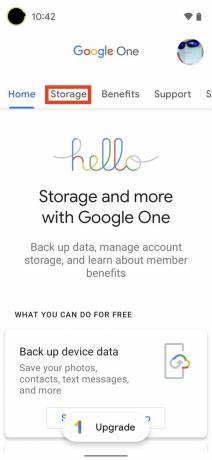
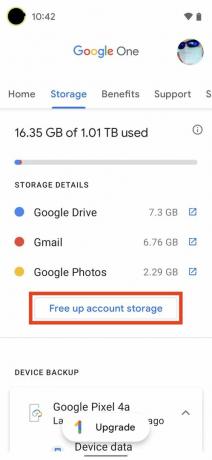
 Kaynak: Android Central
Kaynak: Android Central - Öğeleri seçin hesabınızdan silmek istiyorsunuz.
- Simgesine dokunun. çöp Kutusu ekranın sağ üst köşesindeki simgesi.
- Simgesine dokunun. onay kutusu silinen öğelerin kurtarılamayacağını anladığınızı kabul etmek.
-
Dokunmak Kalıcı olarak silmek.
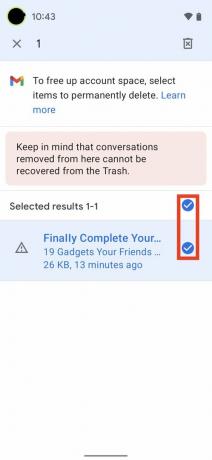

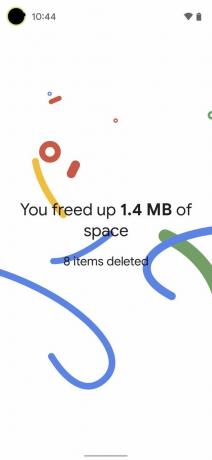 Kaynak: Android Central
Kaynak: Android Central
İşiniz bittiğinde, ne kadar yer açtığınızı kutlayan eğlenceli bir animasyon göreceksiniz. Bu işlemi istediğiniz sıklıkta tekrarlayabilirsiniz. Bir iPhone veya iPad'iniz varsa, süreç aynıdır.
Google One depolama alanınızı nasıl yönetebilir ve boşaltabilirsiniz?
Bilgisayarda
- Tarayıcınızdan şu adrese gidin: one.google.com.
-
Tıklamak Alanınızı geri alın / Hesap depolama alanını boşaltın.
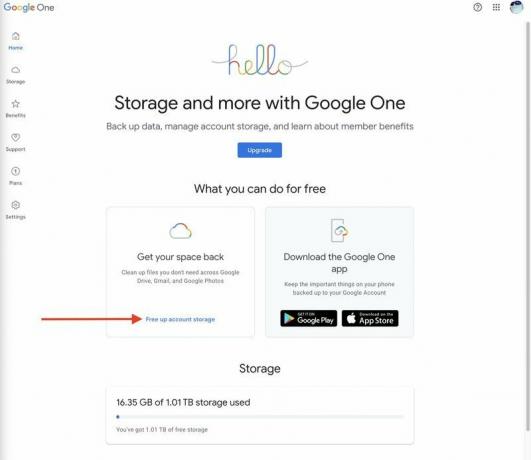 Kaynak: Android Central
Kaynak: Android Central - Gibi farklı kategorilere bakın Atılan Öğeler, Büyük Öğeler ve Diğer Öğeler ve bir kategori seçin.
- Her kategorinin kullandığı depolama miktarını açıklamanın altında görmelisiniz. Bu, önce neyi sileceğinize karar vermenize yardımcı olabilir.
-
Tıklamak İnceleyin ve yer açın bu kategorinin altında.
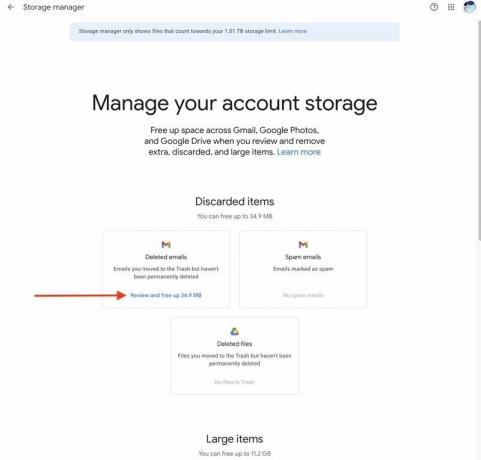 Kaynak: Android Central
Kaynak: Android Central - Öğeleri seçin hesabınızdan silmek istiyorsunuz.
-
Tıkla çöp Kutusu ekranın sağ üst köşesindeki simgesi.
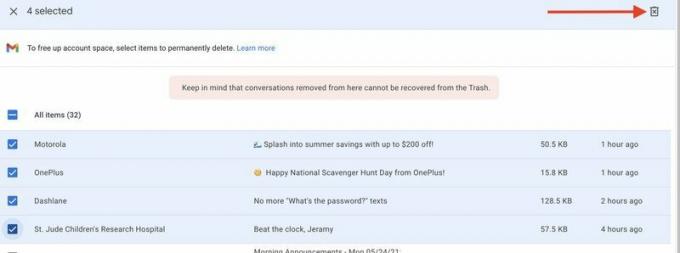 Kaynak: Android Central
Kaynak: Android Central - Tıkla onay kutusu silinen öğelerin kurtarılamayacağını anladığınızı kabul etmek.
-
Tıklayın Kalıcı olarak silmek.
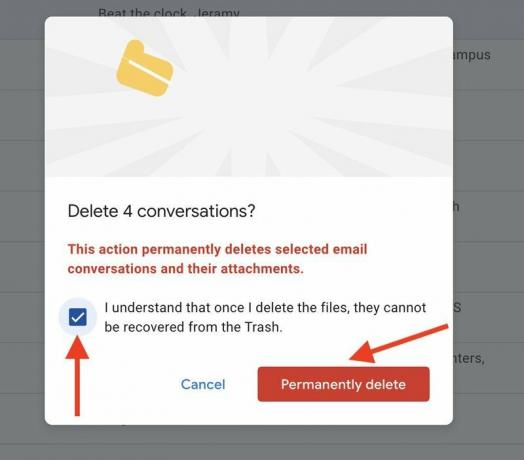 Kaynak: Android Central
Kaynak: Android Central
Çevrimiçi depolama alanınızı yönetmek her zaman zor olmuştur, ancak özellikle şu anda Google, yeni Google Fotoğraflar yüklemelerinizi sayıyor Google One kotanıza karşı.
Android Central'da birçoğumuz şunu düşünüyoruz: Google Fotoğraflar için ödeme yapmaya değer, ve birçoğumuz ek Google One için de ödeme yapıyoruz depolama.
Google One'ın ödemeye değer olduğunu düşünseniz de düşünmeseniz de, Google'ın size sağladığı ücretsiz depolama alanından tam olarak yararlanmalı ve Yukarıdaki adımlar (ve süreci yılda bir veya iki kez tekrarlamak), taşınmak istediğinizden daha fazla ödeme yapmak zorunda kalmamanızı sağlamak için uzun bir yol kat edecektir. ileri. Bunu yapmak o kadar kolaydır ki, onu normal dijital rutininizin bir parçası haline getirebilirsiniz.

Kayıpsız ses, geçmişte çoğu tüketicinin ilgilendiği bir şey gibi görünmüyordu, peki neden Apple ve Amazon gibi şirketler son zamanlarda övgülerini söylüyor? Ufukta yeni ürünler olabilir mi, yoksa bu rakiplerine karşı stratejik bir hareket mi?

Üç farklı tablet boyutu ve boyut başına iki seçenekle, çocuğunuz için bir Amazon Fire Kids tableti ararken tüm bunların ne anlama geldiğini deşifre etmek zor olabilir. Asla korkma! Aileniz için en iyi seçimi yapabilmeniz için bunu sizin için parçalamaya yardımcı olmak için buradayız.
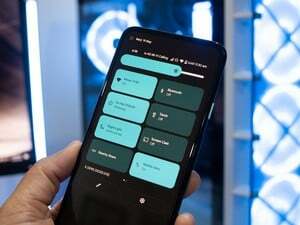
Android 12 ve Samsung ile yeni ortaklığının yanı sıra, Whitechapel destekli söylentilerle birlikte Pixel 6 ve Pixel Watch, Google'ın Android için Apple benzeri bir ekosistem oluşturmak için en iyi fırsatı kullanıcılar.

Sadece saatinizle kahvenizi ödemeye başlamaya hazır mısınız? İşte Google Pay'i destekleyen tüm Wear OS cihazları!
